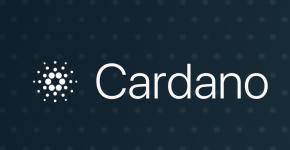Декілька способів видалення облікового запису в мій світ. Як видалити сторінку «Мій Світ Видалити обліковий запис з мій світ
Інструкція
У Opera натисніть "Інструменти", а потім "Видалити особисті дані". Перед вами з'явиться вікно, в якому потрібно натиснути на стрілку поруч із кнопкою «Детальне налаштування». Далі клацніть посилання «Керування паролями». У вікні, що з'явиться, ви знайдете список веб-сайтів і акаунтів до них. Вам необхідно натиснути ліву кнопку миші на необхідний поштовий ресурс. Відкриється певний список імен, які ви використовуєте, щоб успішно авторизуватись на цьому ресурсі. Вам залишилося вибрати та стерти відповідний логін пошти. Натисніть кнопку «Видалити», яка розташована у правому верхньому кутку віконця.
У браузері Internet Explorer відкрийте той поштовий сервіс, ім'я для входу на який ви видалятимете. Зайдіть на сторінку для авторизації. Вам потрібно двічі клацнути лівою кнопкою миші у запропонованому полі для введення імені ящика. З'явиться вікно, в якому буде представлено список усіх облікових записів, які ви використовуєте для авторизації на сервері. Виберіть потрібний логін, а потім натисніть Delete на вашій клавіатурі.
У Mozilla Firefox клацніть пункт меню "Інструменти" => "Налаштування". Виберіть пункт «Захист» і знайдіть посилання «Паролі», потім клацніть по кнопці як «Збережені паролі». Ви побачите перелік веб-ресурсів та логінів, які використовуються для авторизації. Знайдіть із вказаного списку потрібний сервіс і виберіть потрібне ім'я, натисніть кнопку «Видалити». Якщо ви бажаєте видалити відразу всі логіни, просто натисніть пункт «Видалити все».
У Google Chrome знайдіть малюнок гайкового ключа, він розташований у правій верхній частині цього браузера. Якщо ви наведете на нього мишею, з'явиться пункт «Налаштування та керування Google Chrome». Ви повинні натиснути на цю кнопку і в новому меню вибрати кнопку «Параметри». У вкладці як «Особисті матеріали» ви знайдете поле з назвою «Паролі» та клацніть на вкладці «Керування». І в віконці в списку «Збережені паролі» можна виявити список веб-сайтів, логінів і парольних фраз до них. Тепер видаліть логін пошти, просто клацнувши по хрестику, розташованому в правій частині рядка.
Процедура відкриття електронної поштової скриньки зазвичай зрозуміла більшості користувачів, оскільки про неї написано безліч різних інструкцій та статей. На жаль, про таку процедуру, як видалення поштової скриньки, сказано набагато менше. Саме тому далеко не кожен користувач знає, як видалити поштову скриньку, якщо вона більше не потрібна.
У той же час видалення поштової скриньки – це процедура, всі тонкощі якої необхідно знати з метою своєї безпеки. Адже у разі отримання даних (логіна та пароля) зловмисниками ваша поштова скринька може бути використана ними на свій розсуд. Отже, як же поштова скринька, якщо вона на одному з найпопулярніших поштових сервісів?
1. Якщо ваша поштова скринька знаходиться на сервісі yandex.ru, ви зможете видалити її досить. Для цього необхідно зайти в поштову скриньку безпосередньо або систему Yandex паспорт, авторизувавшись. Увійшовши до поштової скриньки, ви побачите зверху посилання « » (вона виділена сірим кольором). Натиснувши це посилання, ви побачите сторінку налаштувань з відповідним меню. У цьому меню потрібно знайти посилання «видалити поштову скриньку». Натиснувши на неї, ми потрапите на сторінку зі стандартною формою видалення поштової скриньки. Заповнивши форму та ввівши відповідний пароль, ви повинні натиснути кнопку «видалити». Ця операція призведе до повного видалення поштової скриньки.
2. Якщо ваша поштова скринька знаходиться на сервісі mail.ru, для її видалення вам необхідно буде авторизуватися і скористатися спеціальним інтерфейсом, який буде доступний для вас безпосередньо зі скриньки. Видалити його можна тільки після того, як ви введете в полі «Ім'я користувача» повне ім'я скриньки, яку ви хочете видалити, і оберіть у списку відповідний домен. У полі "Пароль" необхідно ввести правильний пароль до цієї поштової скриньки та натиснути кнопку "Видалити". Після цього ваша скринька буде повністю звільнена від вмісту, а доступ до неї заблокується. А ось ім'я, під яким було зареєстровано цю поштову скриньку, звільниться не раніше, ніж через три місяці після його видалення.
3. Якщо ваша поштова скринька знаходиться на сервісі rambler.ru, ви можете видалити її, скориставшись одним із двох існуючих способів. Якщо ви хочете повністю видалити ваше ім'я та відповідну поштову скриньку на rambler.ru, вам слід авторизуватися на сторінці http://id.rambler.ru і натиснути там посилання «видалити ім'я». Після підтвердження операції обліковий запис буде видалено разом із поштовою скринькою. Другий спосіб полягає в тому, щоб просто відправити на електронну адресу [email protected]логін і пароль, що підлягає видаленню поштової скриньки. Він буде закритий та видалений.
Відео на тему
Багато сайтів надають безкоштовну поштову скриньку своїм користувачам, зокрема, таким, хто створює адресу на певний термін. Це може бути час роботи певного проекту чи підприємства, конкурсу, події тощо. Після закінчення періоду ящик перестає бути потрібним, і щоб конфіденційна інформація з нього не потрапила до рук зломщиків, ви можете його видалити.

Вам знадобиться
- Комп'ютер із підключенням до Інтернету.
Інструкція
Для видалення облікового запису із сервісу «Рамблер» зайдіть на сторінку http://id.rambler.ru/script/settings.cgi, виберіть команду «Видалити поштову скриньку» та підтвердіть вибір.
На сервісі "Мейл.ру" зайдіть на сторінку http://win.mail.ru/cgi-bin/delete. За бажанням вкажіть причину видалення, поточний пароль підтвердьте видалення.
На сервісі «Гугл» зайдіть на сторінку https://www.google.com/accounts/EditServices, виберіть «Видалити обліковий запис». Поставте галочки поруч із усіма сервісами, введіть пароль і підтвердіть видалення.
Відео на тему
Іноді, зважаючи на повну відмову від використання електронної пошти, деяким користувачам потрібно деактивувати свою пошту. Це може бути пов'язано з реєстрацією нової електронної адреси в іншому поштовому сервісі або з будь-якої іншої причини. Ця опція використовується вкрай рідко. Якщо ви все-таки вирішили, що пошта вам більше не стане в нагоді, то можете відключити її.

Вам знадобиться
- Деактивація опції «Використання електронної адреси» у системі Google.
Інструкція
Потім відкриється нова сторінка з описом наслідків відключення вашої. Після прочитання підтвердьте своє рішення про відключення електронної пошти. Вимкнення відбудеться протягом 30 хвилин. Натисніть кнопку «Зберегти зміни».
Щоб відключити електронну скриньку в поштовій системі Yandex у верхньому правому куті вашої сторінки з листами, відкрийте «Налаштування». Внизу сторінки зліва відкрийте меню «Налаштування Яндекс.Паспорта». Натисніть «Видалити поштову скриньку». Після цього ви опинитеся на сторінці «Яндекс.Паспорта», де буде представлена форма видалення поштової скриньки. Введіть пароль та натисніть «Видалити».
Тепер вашу поштову скриньку на Яндексі видалено, але залишився Яндекс-. Щоб видалити, відкрийте «Персональні дані». У нижній частині сторінки натисніть «Видалити обліковий запис». Ви перейдете на сторінку з формою «Видалення облікового запису на Яндексі». Введіть пароль та натисніть «Видалити». Після видалення облікового запису ви опинитеся на стартовій сторінці пошукової системи.
Для відключення поштової скриньки у системі Mail.ru скористайтесь спеціальним інтерфейсом.
Для цього увійдіть до вашої поштової скриньки та введіть ім'я поштової скриньки в полі «Ім'я користувача».
Виберіть потрібний домен із запропонованого списку. Введіть пароль до поштової скриньки у полі "Пароль" і натисніть "Видалити". Після цього доступ до цієї поштової скриньки буде заблоковано, а ім'я буде вільно через 3 місяці після видалення скриньки.
Для відключення електронної скриньки у поштовій системі Rambler авторизуйтесь на сторінці http://id.rambler.ruта натисніть «Видалити ім'я». Підтвердьте ваше бажання відключити. Після чого буде видалено ваше ім'я, і відповідний ім'я поштову скриньку. Також ви можете надіслати ім'я поштової скриньки та пароль на адресу [email protected] .
Щоб вимкнути поштову скриньку в системі Gmail, відкрийте «Параметри» та перейдіть на вкладку «Акаунти». Натисніть «Установки облікового запису». Біля заголовка "Мої служби" натисніть "Змінити". Відкрийте пункт «Видалити службу Gmail».
Видалення поштової скриньки на Mail.ru полягає у заповненні спеціальної форми на даному поштовому сервісі, після чого можна з полегшенням забути свою стару електронну поштову адресу.

Вам знадобиться
- - комп'ютер із доступом в інтернет;
- - Веб-браузер Internet Explorer, Mozilla Firefox, Opera або Google Chrome.
Інструкція
Переконайтеся, що ви підключені до Інтернету. Далі відкрийте веб-сайт, введіть його адресний рядок mail.ru і дочекайтеся завантаження головної сторінки поштового сервісу. У лівому верхньому куті введіть дані логіна і у форму авторизації і, натиснувши «Увійти», зайдіть у поштову скриньку.
Ще раз введіть свій пароль та натисніть «Видалити». Вашу скриньку буде видалено разом з усіма створеними раніше сервісами.
Видалення поштової скриньки на mail.ru Зайдіть на сайт mail.ru, відкрийте свою поштову скриньку (введіть свій логін та пароль).
У самому низу сторінки праворуч розташована вкладка «Допомога» - клацніть по ній. Перед вами відкриється список найчастіших питань та проблем, що виникають під час роботи з поштою на mail.ru. Знайдіть у цьому списку питання «Як видалити поштову скриньку, яка мені більше не потрібна?». Натисніть на нього.
На сторінці ви бачите відповідь на запитання. Для того, щоб видалити поштову скриньку, скористайтеся спеціальним інтерфейсом (натисніть на гіперпосилання). Напишіть причину, яка пояснює видалення скриньки. Введіть пароль та натисніть кнопку «Видалити».
Вашу поштову скриньку видалено. Протягом трьох місяців ви можете відновити його.
Відео на тему
Зверніть увагу
Деякі поштові сервери видаляють (блокують) скриньки самі, якщо користувачі не користуються ними протягом певного періоду часу. Тому якщо ви не хочете ненароком втратити свою скриньку, обов'язково хоча б раз на три місяці заходьте і користуйтеся ним.
Майже кожна сучасна людина має поштову скриньку. У багатьох він навіть не один і запам'ятати все стає неможливо. Але, як кажуть, непотрібного слід позбавлятися. Наприклад, можна видалити один з невикористовуваних e-mail.
Інструкція
Видалити досить просто, якщо знати як. Наприклад, видалення пошти у системі mail.ru. Зайдіть на сайт http://mail.ru/. Ліворуч у верхньому куті є спеціальна форма входу, в якій необхідно у відповідні поля ввести логін та пароль. У меню, що випадає, вибрати домен, на якому зареєстрована поштова скринька. Для цього досить просто натиснути на потрібному варіанті мишкою.
Ви увійшли до поштової скриньки. Перейдіть на вкладку «Ще» у верхньому меню. У меню, що відкрилося, натисніть на кнопку «Допомога».
У новому вікні відкриється сторінка інформаційного центру з питаннями та проблемами, що виникають під час роботи з поштовим сервісом. У цьому списку можна знайти пояснення щодо видалення поштової скриньки. Це питання №11, розташоване ближче до кінця списку.
У вікні прочитайте докладний опис процедури видалення скриньки і попередження про те, що може спричинити цю дію. Позбавляючись поштової скриньки, видаляються всі його листи. Листи, які надсилаються на цю адресу, не будуть доставлені. Також одночасно видаляється вся інформація на супутніх проектах. Маються на увазі блоги, персональна сторінка, фотографії тощо.
Щоб остаточно видалити поштову скриньку, слід ввести причину її видалення. Можете написати будь-яку причину, наприклад, «поштова скринька більше не використовується». Заповніть поле поточний пароль. Підтвердьте натисканням кнопки "Видалити". У спливаючому вікні, що з'явиться на вашому екрані, натисніть кнопку «ок».
Сигналом успішного видалення непотрібної вам поштової скриньки є повідомлення, що завантажилося. Це ваш останній шанс передумати, адже ви ще можете «відновити цю поштову скриньку», натиснувши на цей напис.
Відео на тему
Зареєструвати поштову скриньку просто, а ось видалити її часом вдається далеко не з першого разу. Сервіси обміну повідомленнями борються за своїх користувачів, свідомо ускладнюючи процедуру ліквідації облікового запису.

Вам знадобиться
- – логін та пароль від поштової скриньки
- - Відповідь на таємне питання
Інструкція
Активуйте свій обліковий запис на поштовому ресурсі за допомогою логіну та пароля. У сервісі знайдіть кнопку «Налаштування». На різних поштових ресурсах ця функція може мати назву: «Змінити налаштування», «Налаштування поштової скриньки» та ін. Найчастіше ця функція знаходиться поруч із клавішею виходу з поштового облікового запису, і має непомітний колір. На одному з поштових ресурсів сервіс ліквідації облікового запису розташований шляхом: «Допомога» - «Видалення поштової скриньки». Зверніть увагу на те, що більшість поштових ресурсів надають можливість видалити тільки поштову скриньку, зберігаючи решту програм, які були використані під час використання ресурсом. Серед цих ресурсів може бути
В цій статті:
Справжній короткий посібник присвячений темі - як піти з мережі Мій Світ Mail.Ru. Хоча в цілому видалення досить простий процес, але для людей, які слабо знайомі з комп'ютером, це може викликати певні труднощі.
Соціальна мережа Мій Мир@Mail.RU займає сьогодні третє, цілком стійке місце у рейтингу соціальних мереж російськомовного сегменту глобальної мережі. Однак, як не дивно, але багато «жителів» більш просунутих соціалок, таких як ВКонтакте та Однокласники, навіть не здогадуються про наявність такого чудового проекту, як Мій Світ.
Є думка, що така ситуація виникла через не настільки активне просування цієї соціальної мережі, адже Mail.RU Group – організація, яка підтримує все ж таки більше поштові сервіси та технології, ніж соціальні проекти. Можливо саме з цієї причини Мій Світ так відстає від своїх конкурентів, хоча ще років 7 тому, крім цієї соціальної мережі, про інших і не чули.
З іншого боку, ВКонтакте та Однокласники назвати саме конкурентами Мого Світу можна назвати лише з дуже великою натяжкою. Власником усіх трьох мереж сьогодні є та сама Mail.RU Group, її головне представництво Digital Sky Technologies. Тому розкручувати третю соціальну мережу, коли є її два старші брати, напевно, вважали неактуальною.
Як передмова
Усьому рано чи пізно настає кінець. Людина входить у соціальну мережу, реєструється у ній, створює певний віртуальний побут, заводить нові знайомства, живе тут. Потім обов'язково настає момент, коли хочеться почати все спочатку або повністю стерти будь-яку згадку про себе, причому назавжди. Причини на те у кожного свої і, як правило, завжди пов'язані із чимось негативним. Особливо це стосується тих, хто реєструвався у мережі під реальними даними та прийшов сюди просто провести час та знайти друзів. Профілі користувачів, які займаються розкручуванням будь-яких проектів, особливо на комерційній основі, видаляються вкрай рідко. Оскільки в рекламно-комерційній справі, чим старший профіль, то краще.
До тих, хто все-таки вирішив ні дивлячись ні що повністю піти з Мого Світу, хочеться донести певний факт – 85% з усіх, хто залишає соціальні мережі, повертаються. Перекипають образи, утворюється дефіцит у спілкуванні, якого швидко звикаєш. Включаєш комп'ютер, за звичкою намагаєш зайти у свій профіль і розумієш, що його немає. Стає дуже сумно.
Тому, перш ніж видаляти всі свої сторінки назавжди, варто замислитись і, можливо, відкласти цю дію, хоча б до завтрашнього ранку. Сервіс Мого Світу також передбачає можливість швидкого повернення користувача, тому навіть після повного видалення свого облікового запису, відновити його без втрати даних можна протягом 48 годин. Після закінчення цього терміну профіль видаляється безповоротно і, щоб повернутися в мережу, доведеться починати все спочатку. Отже, переходимо безпосередньо до питання про те, як піти з Мій Світ Mail.Ru.
Основи видалення Мого Світу
Якщо ж питання як видалити «Мій світ» на Майл.Ру знято остаточно і безповоротно, настав час для активних дій. На відміну від інших соціальних проектів, Мій Світ не заховав сторінку видалення за сімома дверима, куди протиснутися часом не так вже й легко.
Перед видаленням профілю потрібно пам'ятати про кілька важливих речей:
- Соціальний профіль у Мій світ жорстко прив'язаний до адреси електронної пошти Mail.Ru.
- Видалення соціального профілю не спричинить паралельного видалення адреси електронної пошти, ним можна буде користуватися як завжди. Тому питання на кшталт «Як видалити світ, але залишити пошту?» або «Якщо видалити Мій світ, чи залишиться пошта?» не повинні хвилювати.
- Перед видаленням потрібно змінити або видалити аватар - головне фото соціального профілю, оскільки пізніше змінити цю картинку буде проблематично не створюючи обліковий запис знову. Залишена без змін фотографія супроводжуватиме будь-які надіслані листи з цієї електронної адреси. А якщо одержувачем буде електронка, яка також розташована на Mail.Ru, то фотографія «світитиметься» в повідомленнях адресата.
- Через 48 годин після видалення особистої сторінки з Мого Світу відновити її буде неможливо.
- Протягом 48 годин після запиту на видалення профіль буде заблоковано і його можна без втрат знову повернути у вихідний стан.
- Хоча для користувача відновлення профілю неможливе, це не гарантує знищення особистої інформації про нього на серверах Mail.Ru. Але про це варто задуматися раніше, коли при реєстрації вводилася дійсна інформація – прізвище, особисте фото тощо.
Як піти з «Мій світ» назавжди
Перш ніж приступати до видалення профілю, потрібно змінити головне фото профілю, якщо не хочеться, щоб воно фігурувало в рядку зворотної адреси у адресата. Це актуально у разі продовження використання адреси електронної пошти, на якій зареєстрований соціальний профіль, що видаляється. Для цього заходимо на сторінку особистих налаштувань, натискаючи на «Олівець», розташований поряд з аватаром:
У вкладці «Особисті дані», яка відкривається за замовчуванням, натискаємо посилання «Додати/змінити фото»:

У вікні, що змінилося, вибираємо місце зберігання нової картинки для аватара. Переважно вибрати заздалегідь підготовлену картинку, яка лежить у папці на комп'ютері:

Вибираємо потрібну картинку в папці, клацаючи по ній:

Нова картинка закачається автоматично, потрібно лише її трохи підкоригувати та зберегти на сервері:

Тепер настає безпосередньо процедура видалення профілю. Як уже зазначалося вище – у рамках соціальної мережі Мій Світ зробити це просто. Знову заходимо на сторінку налаштувань:

Переходимо на вкладку «Налаштування»:

У самому низу сторінки натискаємо кнопку «Видалити свій Світ»:

У наступному вікні система попередить про те, що можна обійтися без видалення, якщо проблема лише в налаштуваннях приватності, а потім покроково запропонує поставити галочки. Цим користувач погоджується з тим, що він втрачає після видалення профілю. Якщо сервісу все-таки розжалити не вдалося – потрібно розставити всі «пташки» та натиснути кнопку «Видалити свій світ»:

Система видасть останнє попередження про блокування профілю, що відбулося, і продублює цю ж інформацію на електронну адресу, закріплену за профілем:

З цього моменту, якщо нічого не робити – профіль буде безповоротно видалено назавжди. Близько 7 років тому термін блокування перед видаленням становив півроку, потім два місяці, пізніше 45 днів. Сьогодні – лише 48 годин.
Якщо залишилися питання про те, як піти з Мого Світу на Mail.Ru - задавайте їх у коментарях, ми обов'язково вивчимо вашу проблему і дамо розгорнуту відповідь.
Сподобалася стаття? Поділіться з друзями!
Сайт Mail.ru є досить великим комунікаційним порталом (його щомісячна аудиторія – це мільйони людей). Крім пошти, на цьому сайті є можливість спілкуватися з людьми у соціальній мережі "Мій світ".
Деякі люди хочуть позбутися цієї сторінки. Насправді видалити сторінку в Майл.ру можна дуже просто.
Швидка навігація за статтею
Видаляємо свою сторінку
Щоб видалити сторінку в Майл.ру, виконайте такі дії:
- Пройдіть на адресу mail.ru, а потім введіть свої логін та пароль. Таким чином ви потрапите до своєї пошти на цьому ресурсі.
- Знайдіть та натисніть "Мій світ" у меню.
- Далі перейдіть до "Налаштування".
- Відкриється нова сторінка, яку необхідно перегорнути в самий низ. Там ви знайдете кнопку з назвою "Видалити свій Світ". Натисніть кнопку.
- За 48 годин ваша сторінка перестане існувати.
Корисна інформація
Можна спочатку при реєстрації пошти не створювати сторінку на "Моїм Світі". Це робиться так:
- Насамперед, звичайно, натискаємо "Реєстрація в пошті" (знаходиться ця кнопка на головній сторінці сайту).
- Перед вами з'явиться сторінка з реєстраційною формою, на яку потрібно буде ввести дані.
- На цій сторінці буде також пункт "Інші сервіси". Потрібно прибрати галочку у чекбоксу, під назвою "Створити персональну сторінку на проекті Мій Світ".
Якщо виникла потреба видалити соціальну мережу «Мій світ», яка прив'язана до порталу «mail.ru», зробити це можливо. Така необхідність виникає в тому випадку, якщо «Мій світ» з'являється сам собою, з вашої сторінки став розсилатися «спам» і взагалі, ви перестали користуватися цією соцмережею.
Як видалити "Мій світ"
Спочатку потрібно розуміти, що видалити ви зможете лише власну сторінку. Причини цього вчинку можуть бути різними: можливо, хтось занадто часто пише вам різні повідомлення, хтось «наводить» бурхливу діяльність у стрічці, блозі або окремі активні користувачі просто «дістали» своїм спілкуванням. Видалити сторінку можна на час або назавжди. У будь-якому випадку ви повинні знати, що її можна відновити.
Як видалити мій світ:
- Для того, щоб приступити до дій, необхідно авторизуватися, тобто зайти на свою сторінку, ввести логін та пароль. Зробити це можна також переходом із особистої пошти mail.ru.
- Потім вам потрібно зайти на свою сторінку та ще раз переглянути всі дані. Можливо, є важлива інформація, яку потрібно заздалегідь зберегти.
- Ліворуч у стовпчику даних Мій світ необхідно знайти з переліку послуг вкладку «Налаштування» і зайти в них.
- Далі опускайтеся вниз, шукайте послугу «Видалити мій світ».
- Уважно ще раз вивчіть спливаюче вікно, подумайте, чи так важливо для вас видалити свою сторінку з усіма даними. Якщо добре подумали, натисніть кнопку «підтвердити» під віконцем з такою інформацією: «Так, я хочу видалити «Мій світ» і втрачу всю свою інформацію без можливості відновлення».
- Натисніть кнопку підтвердження.
Через 48 годин у проекті «Мій світ» вашу сторінку буде видалено. Запам'ятайте, що вся інформація – це фото, відео, контакти, важлива листування та посилання будуть також видалені. Якщо передумали, то протягом 48 годин надається можливість відновити свою сторінку. Для того, щоб це зробити, потрібно знову зайти в проект «Мій Світ» та натиснути кнопку «Скасувати видалення мого світу».
Особливості видалення сторінки у Мій світ
Не всі користувачі Інтернету знають про всі можливості того чи іншого сервісу. Допустимо, у проекті «Мій Світ» є така функція, як обмеження доступу до особистої сторінки та відключення повідомлень. Що це означає? Якщо основна причина видалення сторінки через те, що надто активні користувачі постійно вам пишуть і надсилають інформацію різного характеру, можна обмежити доступ цієї людини у вашій сторінці. Тобто він не зможе вам писати. Також можна вимкнути сповіщення.
Можна не видаляти сторінку безповоротно, навіть якщо ви не користуйтеся цим сервісом. Змініть свою фотографію та особисті дані, так деякі активісти втратить зв'язок з вами, а коли бажання закидати вас непотрібною інформацією затихне, можна знову повернути всі свої дані.
Коли потрібно зробити вирішальний крок, доведеться поставити підтверджуючі пташки в таких пунктах:
- Видалення всіх фото. Погодьтеся, шкода розлучатися зі своїми фотографіями. Ви можете не втрачати їх і зберегти в пам'ять комп'ютера.
- Видалити блог. Усіх учасників та дискусії зберегти не вдасться. Подумайте, перш ніж наважитися видалити свою сторінку в «Мій світ».
- Видалити друзів – це найважчий крок.
- Прийде вийти з тих спільнот, в яких ви перебуваєте. Це теж не завжди зручно, тому що є маса потрібної інформації, яка стане в нагоді в житті.
Жаль, якщо ви все-таки вирішили видалити сторінку і дуже добре, якщо передумали.
Пам'ятаєте слова з пісні «Візьми моє серце» гурту «Арія»? «Мені нема куди подітися… Свій світ я зруйнував…» і т.д. Ну так от, якщо вас відвідують такі настрої, або майже такі (загалом, сумні), коли ви відкриваєте свою особисту сторінку в «Мій світ» на сайті mail.ru. І, власне, більше ніякого іншого бажання не виникає як видалити її, але ви не знаєте яку кнопку натиснути, щоб виконати цю операцію, тоді ця стаття вам допоможе.
З неї ви дізнаєтеся про те, як видаляти свій обліковий запис у «Мій світ», як його відновлювати, як у ньому позбавлятися різних проблем (через які, зокрема, іноді його і хочеться видалити). Отже, давайте приступимо. Про все по порядку.
Видалення профілю
2. У профілі «Мій світ», у правому верхньому кутку сторінки, клацніть по стрілці поруч із логіном.
3. У панелі виберіть «Параметри».
4. Щоб повністю прибрати свою сторінку із сервісу, у розділі «Мої налаштування» натисніть кнопку «Видалити свій світ».

5. Встановіть галочки біля всіх пунктів списку «Я хочу видалити…». Таким чином, ви погоджуєтесь з видаленням особистої анкети, всього контенту (фото, відео, музики), наявного на сторінці, друзів (їх контактної інформації), груп за інтересами, в яких ви перебували. Також відзначте "Я подумав ... і прийняв ... рішення".

6. Натисніть «Видалити свій світ».
Після виконання цієї процедури з'явиться повідомлення «Ваш світ заблоковано…».
Як відновити свій профіль?
Повернути обліковий запис у попередньому вигляді (у якому ви його залишали) можна лише протягом 48 годин (двох діб) з моменту його видалення.

2. Під текстом повідомлення про блокування профілю натисніть кнопку «Скасувати видалення світу».

3. Відкриється нова сторінка «Скасування видалення світу…». Ура! Тепер соцмережею знову можна скористатися.
Не поспішайте видаляти «Мій світ», якщо…
Ваші фото оцінюють спам-боти (профілі з непристойними картинками та вигаданими іменами), вам докучають окремі користувачі (надсилають рекламу, непотрібні, образливі повідомлення в особу, гостьову книгу, поштову скриньку…), вас «атакують» запрошеннями в різні групи… і т.д. .
Всі ці неприємності - це ще не привід для засмучення та видалення облікового запису. Їх можна легко позбутися за допомогою спеціальних налаштувань.
Обмеження доступу
1. Залогіньтесь у сервісі. Перейдіть до розділу «Мої настройки» (див. пункти №1 та №2 попередньої інструкції).
2. Натисніть на вкладку «Доступ». У опціях «…можуть дивитися», «в гостьову… можуть писати», «діалог… можуть починати» встановіть кліком мишки значення «тільки друзі».

3. Приберіть прапорці «дозволити…» у блоці «Налаштування фото…».
Блокування користувача
Якщо вам на майл.ру не дає спокою конкретний користувач, зробіть таке:
1. Перейдіть до нього на сторінку, скопіюйте в адресному рядку браузера посилання на його профіль.
2. Відкрийте налаштування облікового запису.
3. На вкладці «Чорний список» у першому полі «1» блоку «Чорний список» вставте скопійовану адресу «достатнього користувача» (або бота).

4. Натисніть кнопку «Додати».
Тепер власник цього профілю більше не зможе зайти на сторінку, відправити повідомлення, оцінити фото.
Знімається блокування на цій вкладці (Чорний список). Клацніть під користувачем кнопку «Видалити».

Вимкнення інтеграції з іншими сайтами
1. На сторінці «Мої установки» клацніть вкладку «Сайти».

2. У полі приєднаного сайту натисніть "Видалити".
Занесення email у спам-фільтр
Якщо ви регулярно отримуєте рекламну розсилку з однієї поштової адреси, в розділі «Пошта» встановіть «галочку» біля цього повідомлення, а потім у верхній панелі клацніть кнопку «Спам». Після виконання цього налаштування розсилка із зазначеного email буде автоматично надсилатися до папки «Спам».

Приємного перебування у глобальній Мережі!